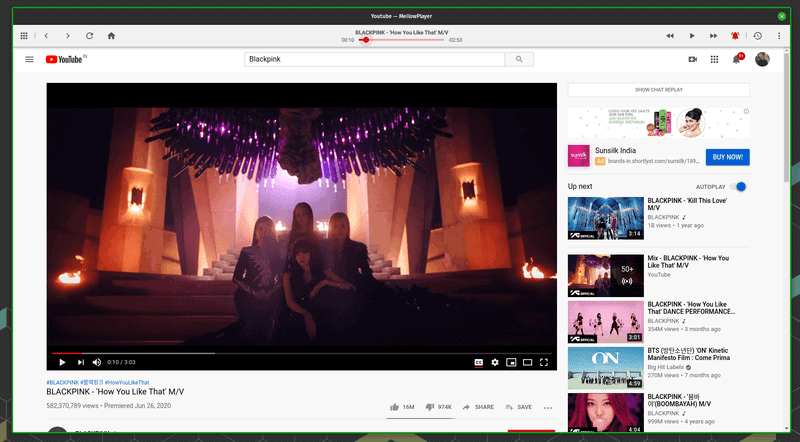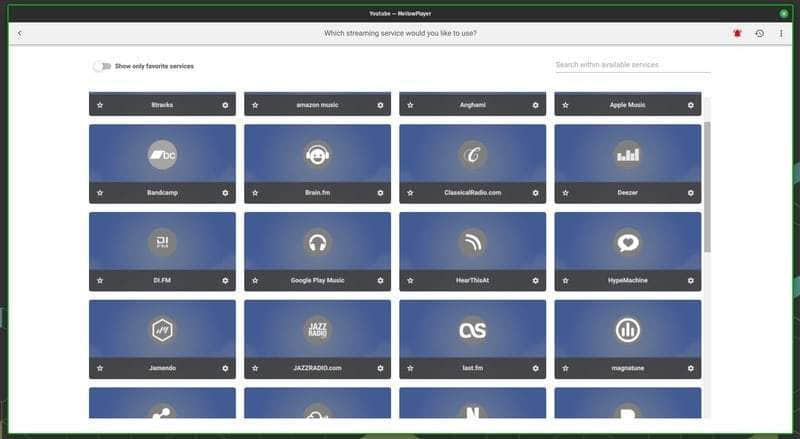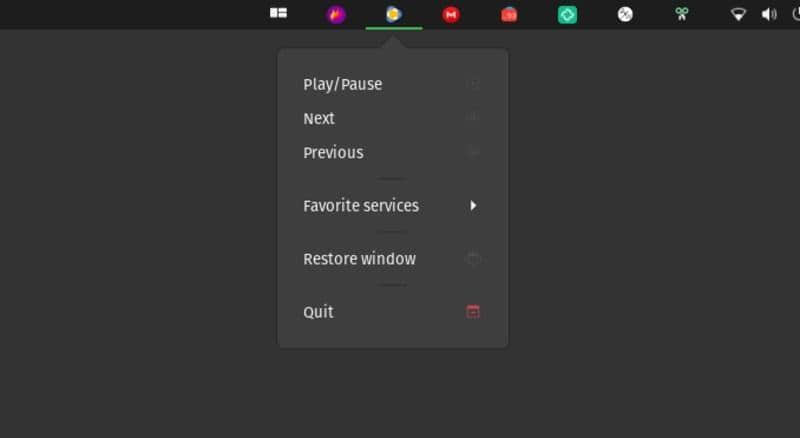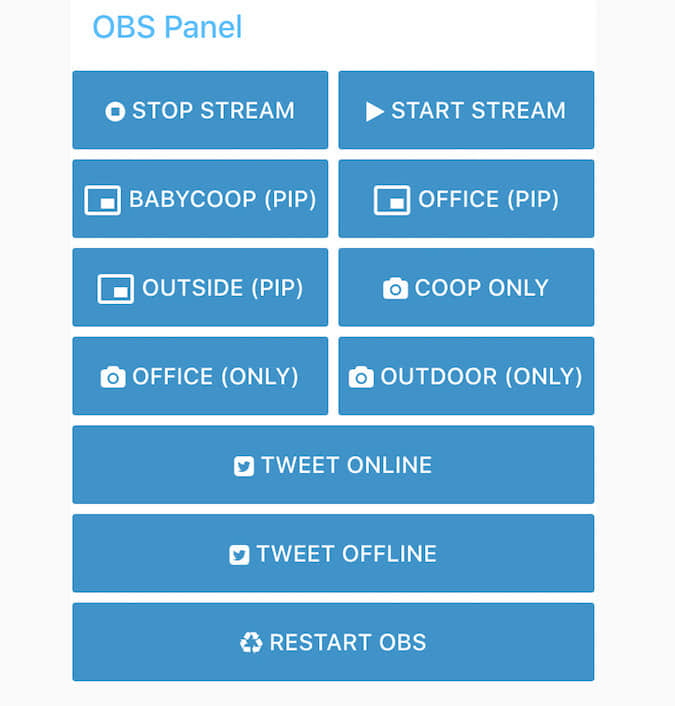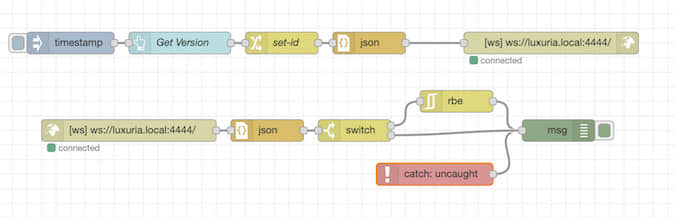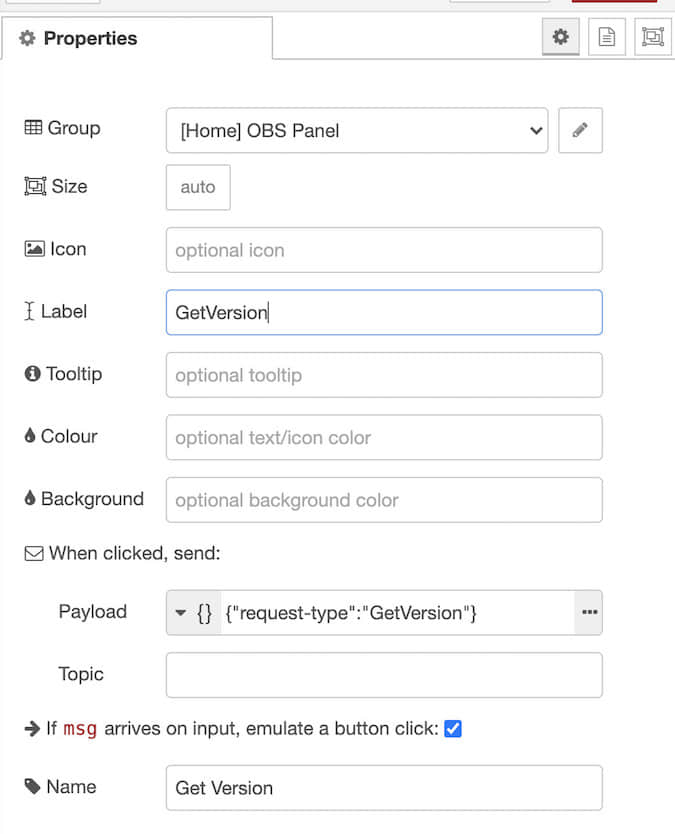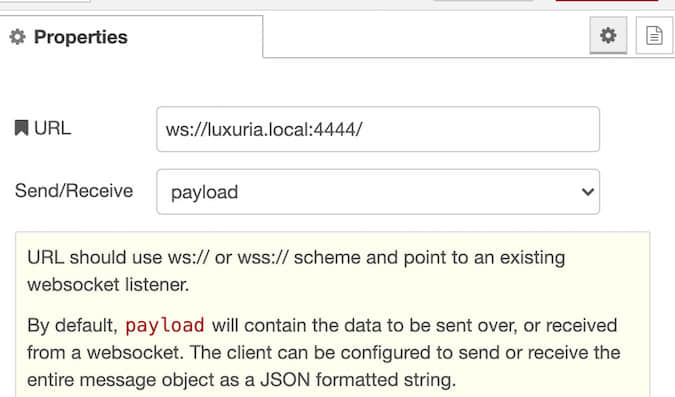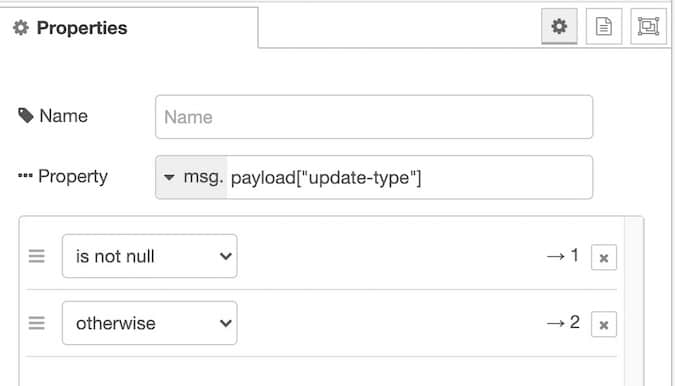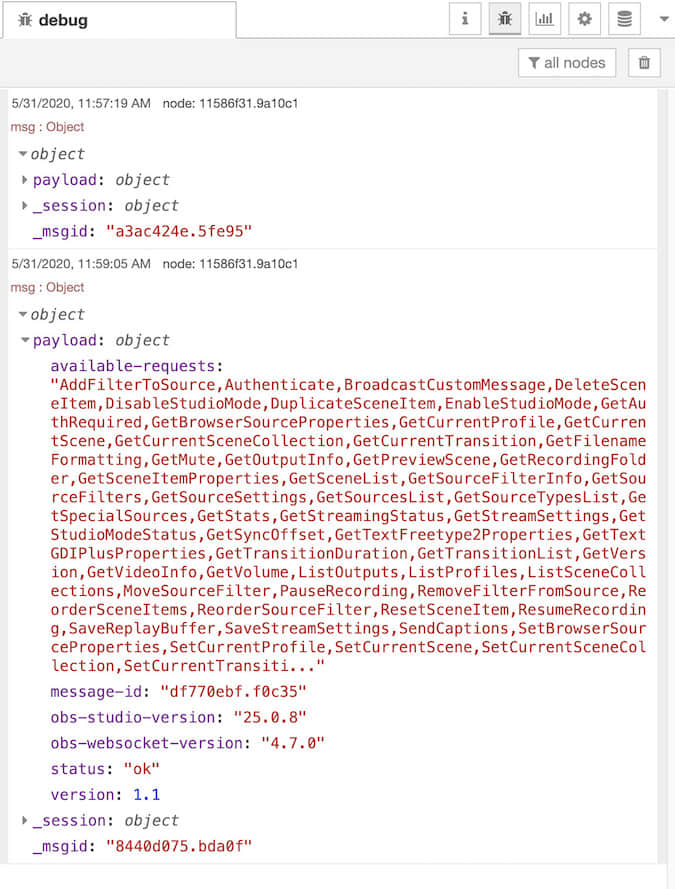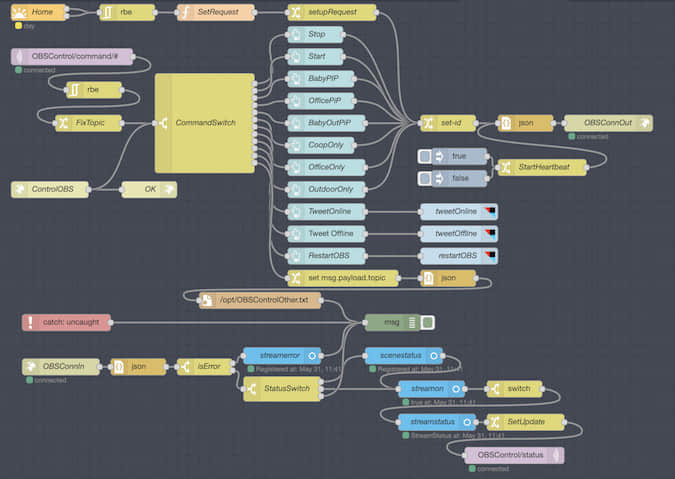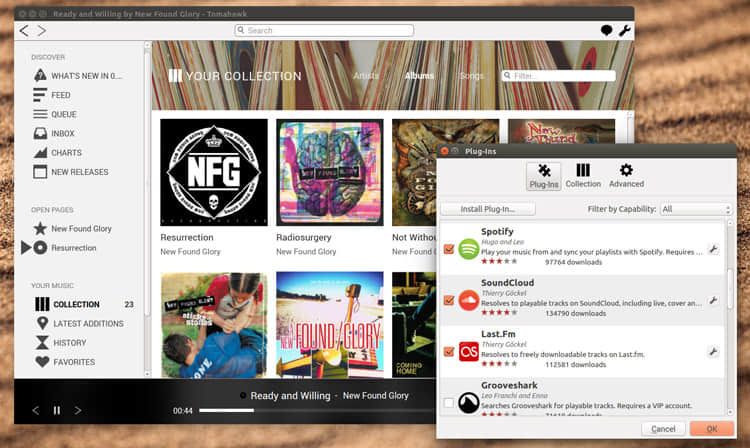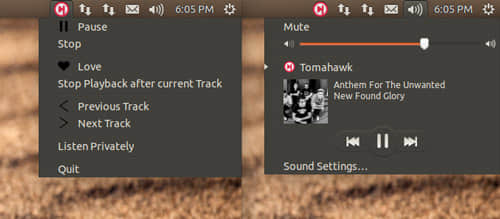5 个适用于 Linux 的流式音频播放器

当我工作的时候,我会一直在后台播放音乐。大多数情况下,这些音乐是以黑胶唱片的形式在转盘上旋转。但有时我不想用这种单纯的方法听音乐时,我会选择听流媒体音频应用程序的方式。然而,由于我工作在 Linux 平台上,所以我只可以使用在我的操作系统上运行良好的软件。幸运的是,对于想在 Linux 桌面听流式音频的人来说,有很多工具可以选择。
事实上,Linux 为音乐流媒体提供了许多可靠的产品,我将重点介绍我最喜欢的五种用于此任务的工具。警告一句,并不是所有的玩意都是开源的。但是如果你不介意在你的开源桌面上运行一个专有的应用程序,你有一些非常棒的选择。让我们来看看有什么可用的。
Spotify
Linux 版的 Spotify 不是那种在你启动就闪退的愚蠢的、半生不熟的应用程序,也没有阉割什么功能。事实上,Spotify 的 Linux 版本与其他平台上的版本完全相同。使用 Spotify 流媒体客户端,你可以收听音乐和播客、创建播放列表、发现新的艺术家等等。Spotify 界面(图 1)非常易于导航和使用。
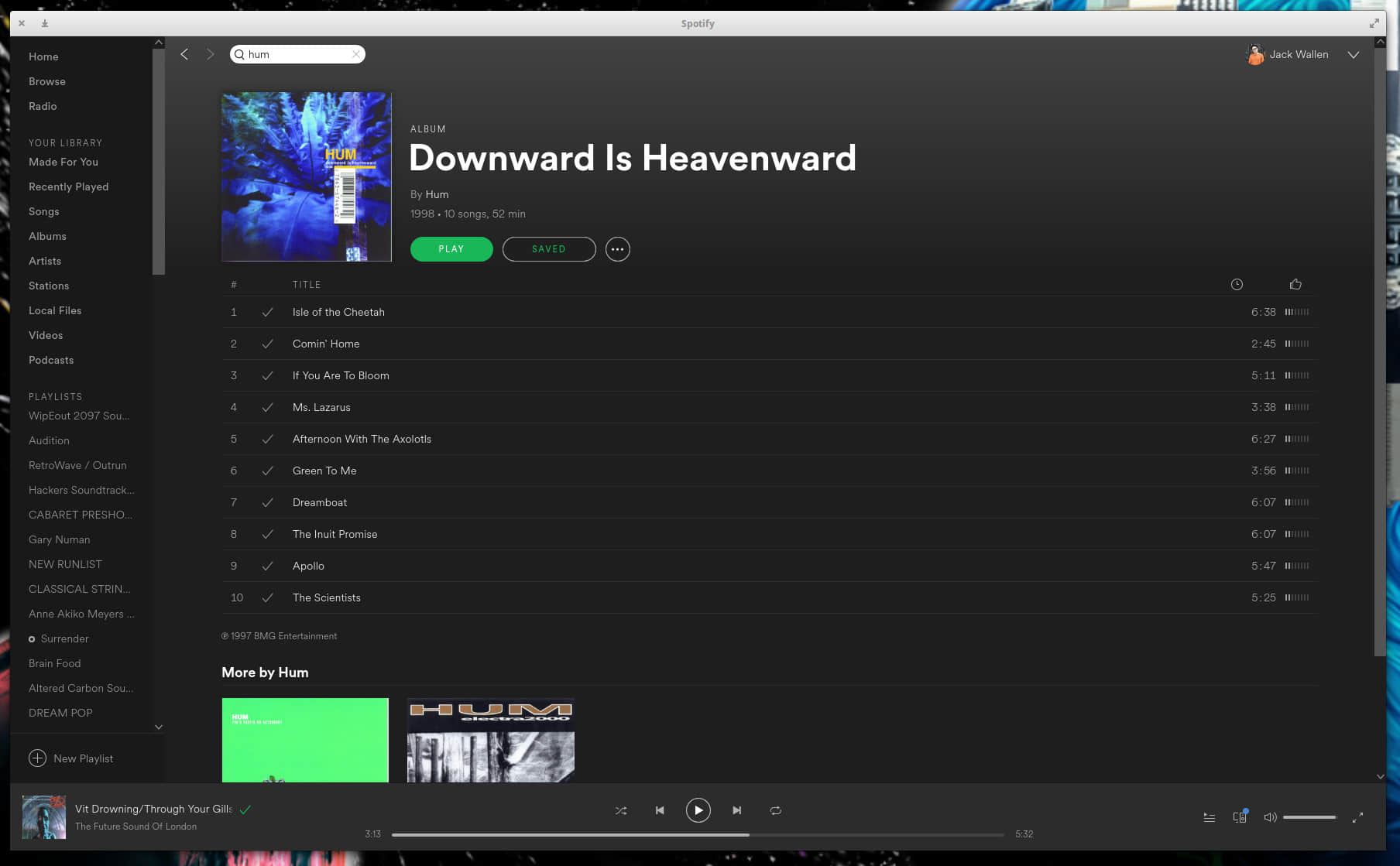
图 1:Spotify 界面可以很容易地找到新的音乐和旧的收藏。
你可以使用 snap(使用 sudo snap install Spotify 命令)安装 Spotify,也可以使用以下命令从官方存储库安装 Spotify:
sudo apt-key adv --keyserver hkp://keyserver.ubuntu.com:80 --recv-keys 931FF8E79F0876134EDDBDCCA87FF9DF48BF1C90
sudo echo deb http://repository.spotify.com stable non-free | sudo tee /etc/apt/sources.list.d/spotify.list
sudo apt-get update
sudo apt-get install spotify-client
一旦安装,你就可以登录你的 Spotify 帐户,这样你就可以开始听好听的音乐,以帮助激励你完成你的工作。如果你已在其他设备上安装了 Spotify(并登录到同一帐户),则可以指定音乐应该流式传输到哪个设备(通过单击 Spotify 窗口右下角附近的“可用设备”图标)。
Clementine
Clementine 是 Linux 平台上最好的音乐播放器之一。Clementine 不仅允许用户播放本地存储的音乐,还可以连接到许多流媒体音频服务,例如:
- Amazon Cloud Drive
- Box
- Dropbox
- Icecast
- Jamendo
- Magnatune
- RockRadio.com
- Radiotunes.com
- SomaFM
- SoundCloud
- Spotify
- Subsonic
- Vk.com
- 或其他有趣的电台
使用 Clementine 有两个注意事项。首先,你必须使用最新版本(因为某些软件库中可用的构建版本已过时,并且不会安装必要的流式处理插件)。第二,即使是最新的构建版本,一些流媒体服务也不会像预期的那样工作。例如,接入 Spotify 频道时,你只能使用最热门的曲目(而无法使用播放列表,或搜索歌曲的功能)。
使用 Clementine 互联网流媒体服务时,你会发现其中有很多你从来没有听说过的音乐家和乐队(图 2)。
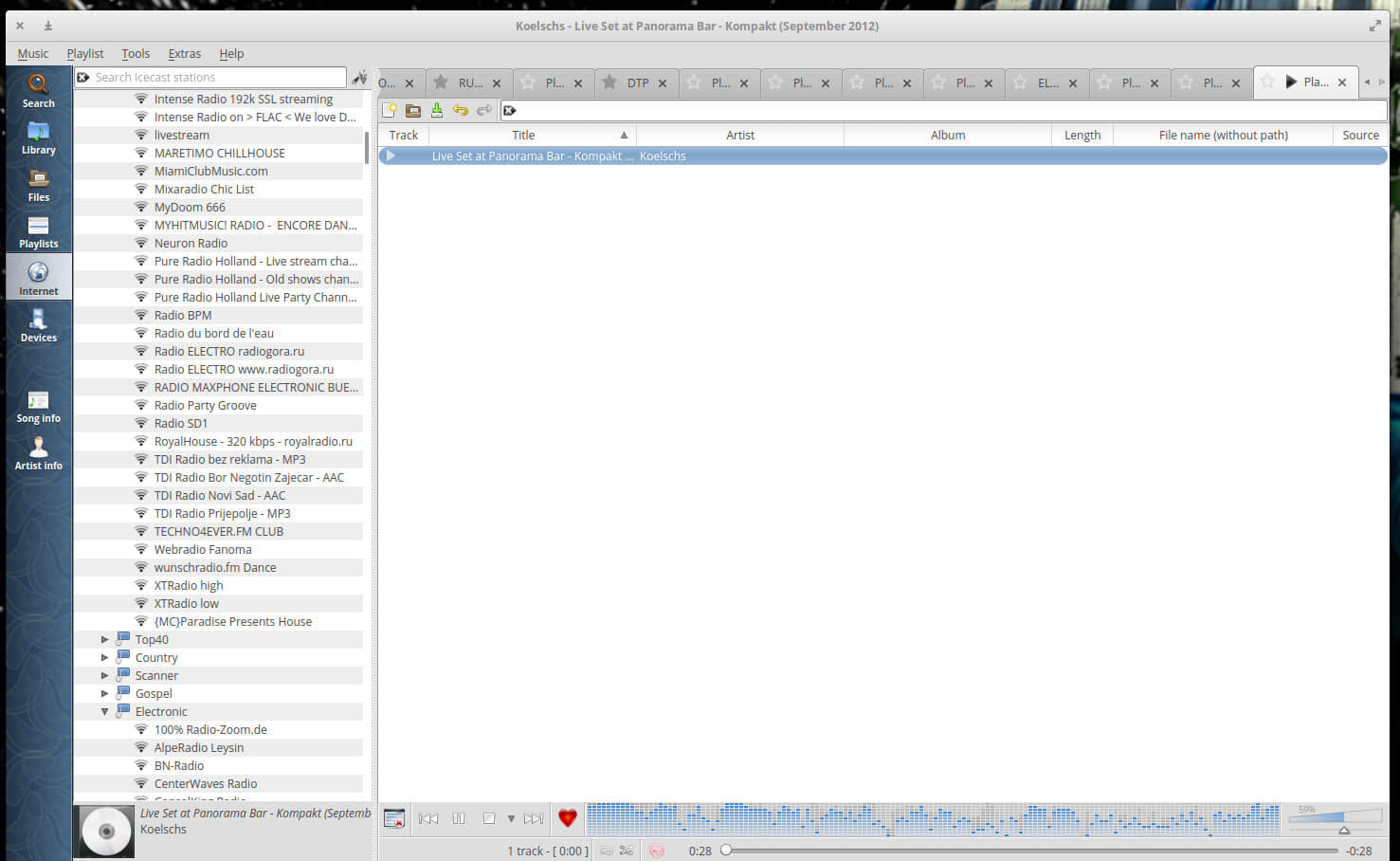
图 2:Clementine 互联网广播是寻找新音乐的好方法。
Odio
Odio 是一个跨平台的专有应用程序(可用于 Linux、MacOS 和 Windows),它允许你流式传输各种类型的互联网音乐站。广播的内容是取自 www.radio-browser.info,而应用程序本身在为你呈现流方面做了令人难以置信的工作(图 3)。
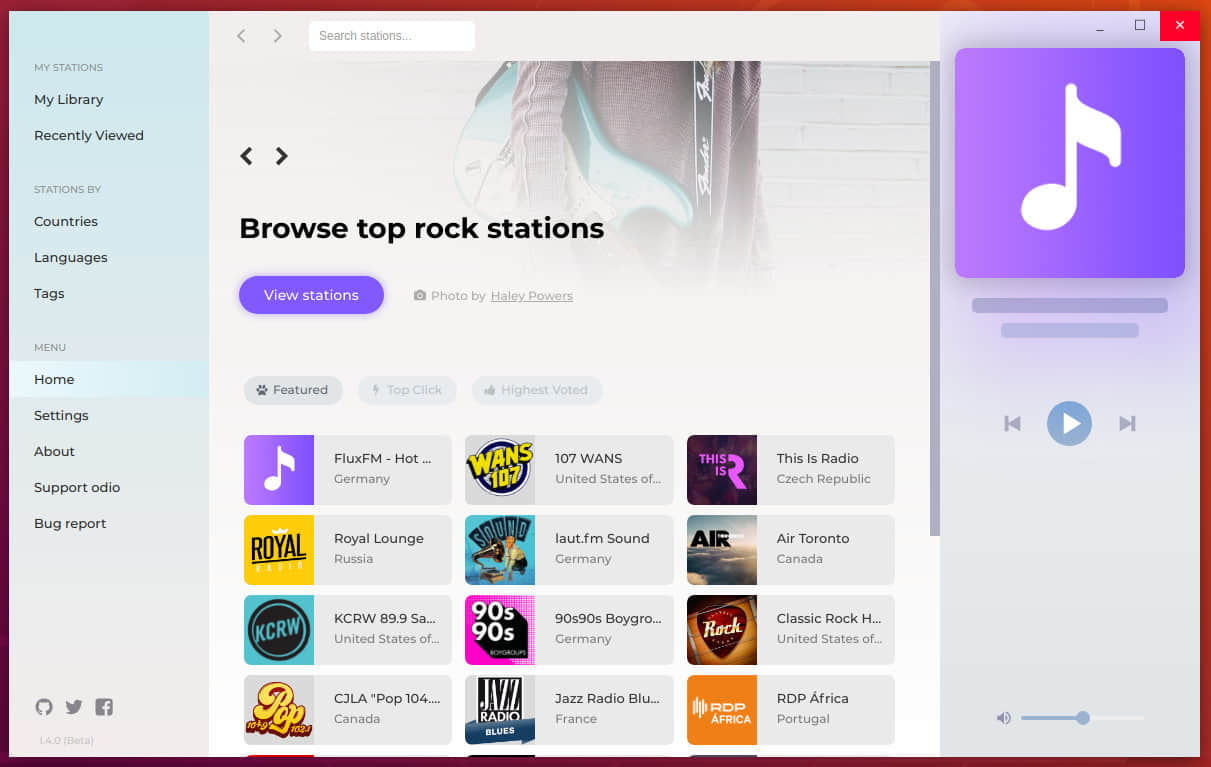
图 3:Odio 接口是你能找到的最好的接口之一。
Odio 让你很容易找到独特的互联网广播电台,甚至可以把你找到并收藏的电台添加到你的库中。目前,在 Linux 上安装 Odio 的唯一方法是通过 Snap。如果你的发行版支持 snap 软件包,请使用以下命令安装此流应用程序:
sudo snap install odio
安装后,你可以打开应用程序并开始使用它。无需登录(或创建)帐户。Odio 的设置非常有限。实际上,它只提供了在设置窗口中选择暗色主题或亮色主题的选项。然而,尽管它可能功能有限,但 Odio 是在 Linux 上播放互联网广播的最佳选择之一。
StreamTuner2
Streamtuner2 是一个优秀的互联网电台 GUI 工具。使用它,你可以流式播放以下音乐:
- Internet radio stations
- Jameno
- MyOggRadio
- Shoutcast.com
- SurfMusic
- TuneIn
- Xiph.org
- YouTube
Streamtuner2 提供了一个很好的界面(如果不是有点过时的话),可以很容易地找到和播放你喜爱的音乐。StreamTuner2 的一个警告是,它实际上只是一个用于查找你想要听到的流媒体的 GUI。当你找到一个站点时,双击它打开与流相关的应用程序。这意味着你必须安装必要的应用程序,才能播放流媒体。如果你没有合适的应用程序,你就不能播放流媒体。因此,你将花费大量的时间来确定要为某些流媒体安装哪些应用程序(图 4)。
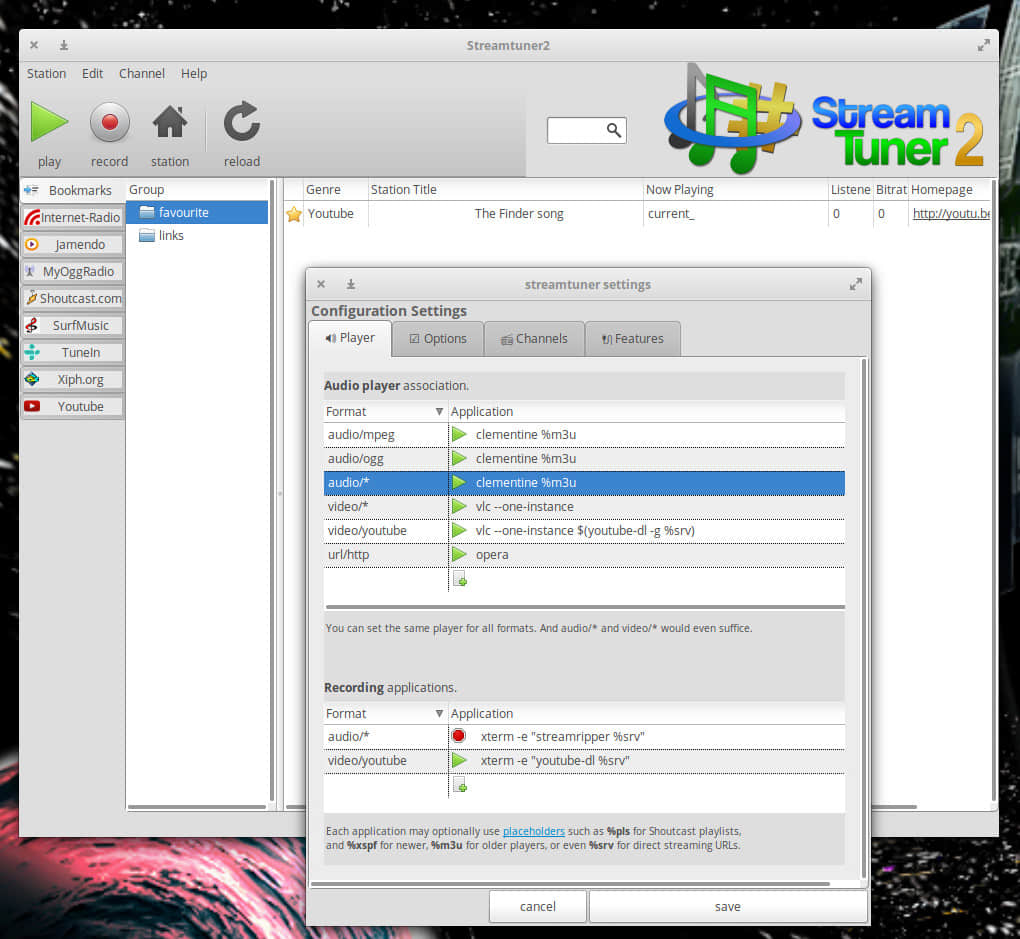
图4:配置 Streamtuner2 需要一个坚强的心脏。
VLC
很长一段时间以来,VLC 一直被称为 Linux 最好的媒体播放工具。这是有充分理由的,因为几乎所有你丢给它的东西它都能播放。其中包括流媒体广播电台。虽然你无法让 VLC 连接到 Spotify 这样的网站,但你可以直接访问互联网广播,点击播放列表,而 VLC 毫无疑问可以打开它。考虑到目前有很多互联网广播电台,你在寻找适合自己口味的音乐方面不会有任何问题。VLC 还包括可视化工具、均衡器(图 5)等工具。
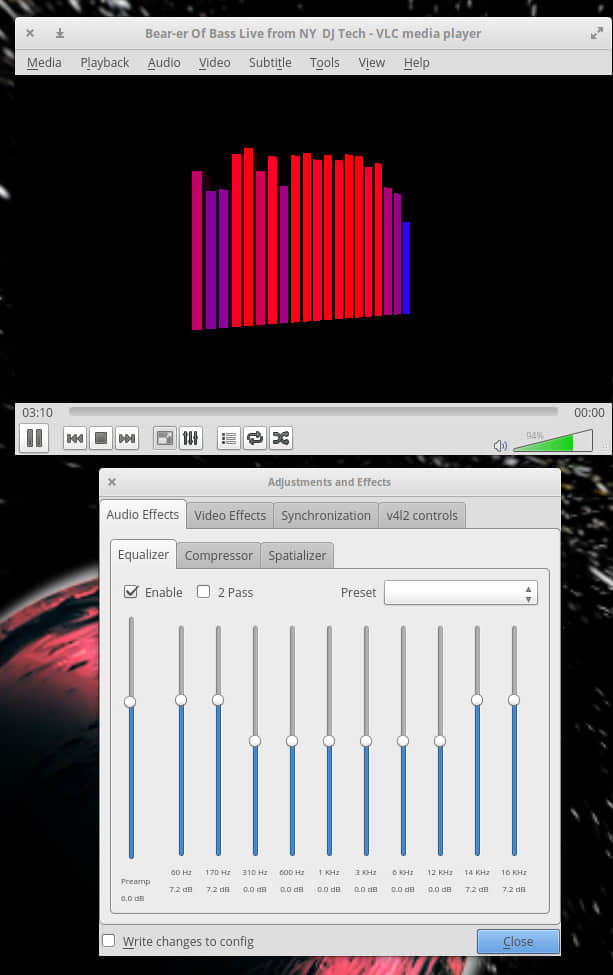
图 5:VLC 可视化工具和均衡器特性。
VLC 唯一需要注意的是,你必须有一个你希望听到的互联网广播的 URL,因为这个工具本身并不能进行管理。但是有了这些链接,你就找不到比 VLC 更好的媒体播放器了。
这些工具软件怎么来的
如果这五个工具都不太不适合你的需要,我建议你打开你发行版的应用商店,搜索一个适合你的。有很多工具可以制作流媒体音乐、播客等等,不仅可以在 Linux 上实现,而且很简单。
via: https://www.linux.com/blog/2019/2/5-streaming-audio-players-linux
作者:Jack Wallen 选题:lujun9972 译者:Chao-zhi 校对:wxy